-
教你win10我的电脑不见了怎么解决
- 2019-03-16 16:32:00 来源:windows10系统之家 作者:爱win10
随着使用win10系统的用户越来越多,小编收到的关于win10系统的求助信息也越来越啦,刚才一个用户问我win10我的电脑不见要怎么办?别着急,下面就来告诉你win10我的电脑不见了的解决方法。
win10系统是目前微软重点推广的电脑操作系统,不过部分使用win10系统的用户跟小编反馈说win10系统的桌面上没有我的电脑图标,那把我的电脑图标给调整出来不就可以了吗?
win10我的电脑不见了怎么解决
1.首先进入win10桌面,鼠标右键桌面空白处,选择个性化选项打开,进入下一步。
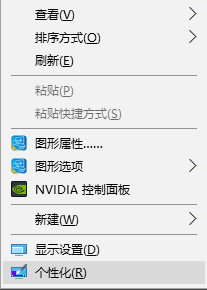
我的电脑电脑图解1
2.在打开的个性化界面的左侧点击主题选项,进入下一步。
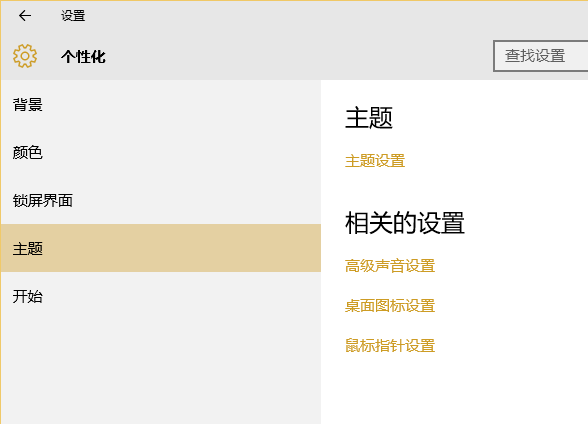
我的电脑电脑图解2
3.接着点击界面右侧的桌面图标设置选项,进入下一步。
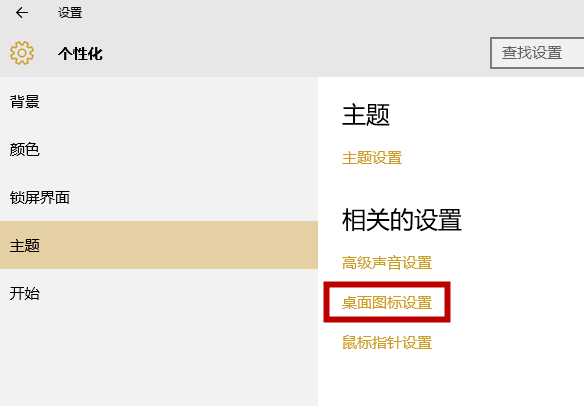
我的电脑电脑图解3
4.在弹出的桌面图标设置界面中勾选计算机选项,然后点击应用并确定按钮即可。
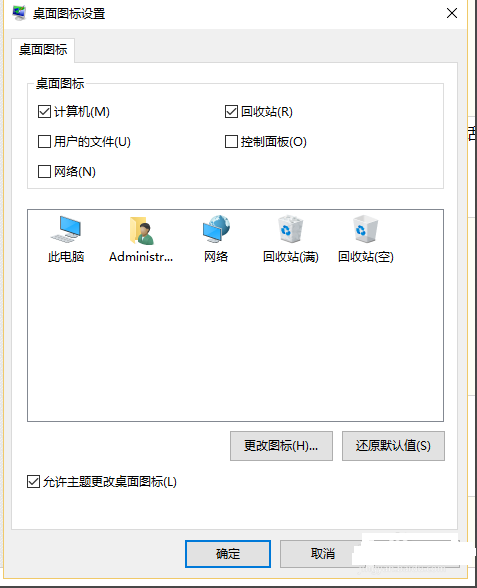
win10我的电脑不见电脑图解4
5.回到桌面,我们可以看到此电脑图标,这个就是我的电脑图标了。
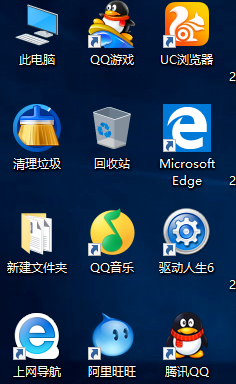
我的电脑电脑图解5
现在知道win10我的电脑不见了怎么解决了吧,是不是很简单?
猜您喜欢
- win10怎么退出任务视图的教程..2022-03-29
- 小编告诉你Win10语音识别怎么关闭..2017-10-26
- Win10开始菜单打不开怎么办,小编告诉..2017-11-08
- 正版win7升级win10教程2022-07-04
- windows10激活工具怎么用2022-02-09
- win10镜像最新教程2017-10-13
相关推荐
- 教您技嘉无法开机怎么重装win10系统.. 2019-05-08
- win10不激活影响使用吗的详细介绍.. 2022-01-01
- windows10企业版激活工具的使用方法.. 2022-02-08
- 怎么免费升级win10 2020-12-26
- 为你解答win10字体模糊怎么解决.. 2019-01-29
- win10专业版激活密钥最新可用版.. 2022-08-03





 魔法猪一健重装系统win10
魔法猪一健重装系统win10
 装机吧重装系统win10
装机吧重装系统win10
 系统之家一键重装
系统之家一键重装
 小白重装win10
小白重装win10
 Visual C++ 2008 SP1运行库(VC2008运行库下载)官方版
Visual C++ 2008 SP1运行库(VC2008运行库下载)官方版 深度技术win10系统下载64位专业版v201807
深度技术win10系统下载64位专业版v201807 雨林木风Ghost win8 64位专业版下载v201807
雨林木风Ghost win8 64位专业版下载v201807 小白系统Ghost windows XP SP3 纯净版201801
小白系统Ghost windows XP SP3 纯净版201801 Teleport Pro
Teleport Pro 顶峰DVD转换
顶峰DVD转换 小白系统ghos
小白系统ghos 萝卜家园win1
萝卜家园win1 分区标记修改
分区标记修改 雨林木风win1
雨林木风win1 深度技术 Gho
深度技术 Gho 微软Windows8
微软Windows8 盛大麦库记事
盛大麦库记事 系统之家Ghos
系统之家Ghos 小白系统win1
小白系统win1 深度技术Ghos
深度技术Ghos 粤公网安备 44130202001061号
粤公网安备 44130202001061号